So ändern Sie das Passwort für E-Mail auf dem iPhone (Mail-App)
Im heutigen digitalen Zeitalter spielt E-Mail eine entscheidende Rolle in unserem beruflichen und privaten Leben. Es ist wichtig, den Zugriff darauf zu schützen. Wenn Sie ein iPhone-Benutzer sind, fragen Sie sich vielleicht, wie Sie sicherstellen können, dass Ihre E-Mails sicher bleiben, insbesondere wenn Sie Bedenken hinsichtlich eines möglichen unbefugten Zugriffs haben.
Diese Anleitung führt Sie durch die Änderung Ihres E-Mail-Passworts, unabhängig davon, ob Sie das neueste iOS 17 oder eine ältere Version verwenden. Wir gehen auch auf die Bedeutung der Passwortsicherheit ein und bieten zusätzliche Maßnahmen zur Sicherung Ihres E-Mail-Kontos an.
Ganz gleich, ob es sich um routinemäßige Wartungsarbeiten oder um eine Reaktion auf eine potenzielle Bedrohung handelt, wir zeigen Ihnen, wie Sie Ihr E-Mail-Passwort auf Ihrem iPhone ändern können.
Warum Ihr E-Mail-Passwort auf dem iPhone ändern?
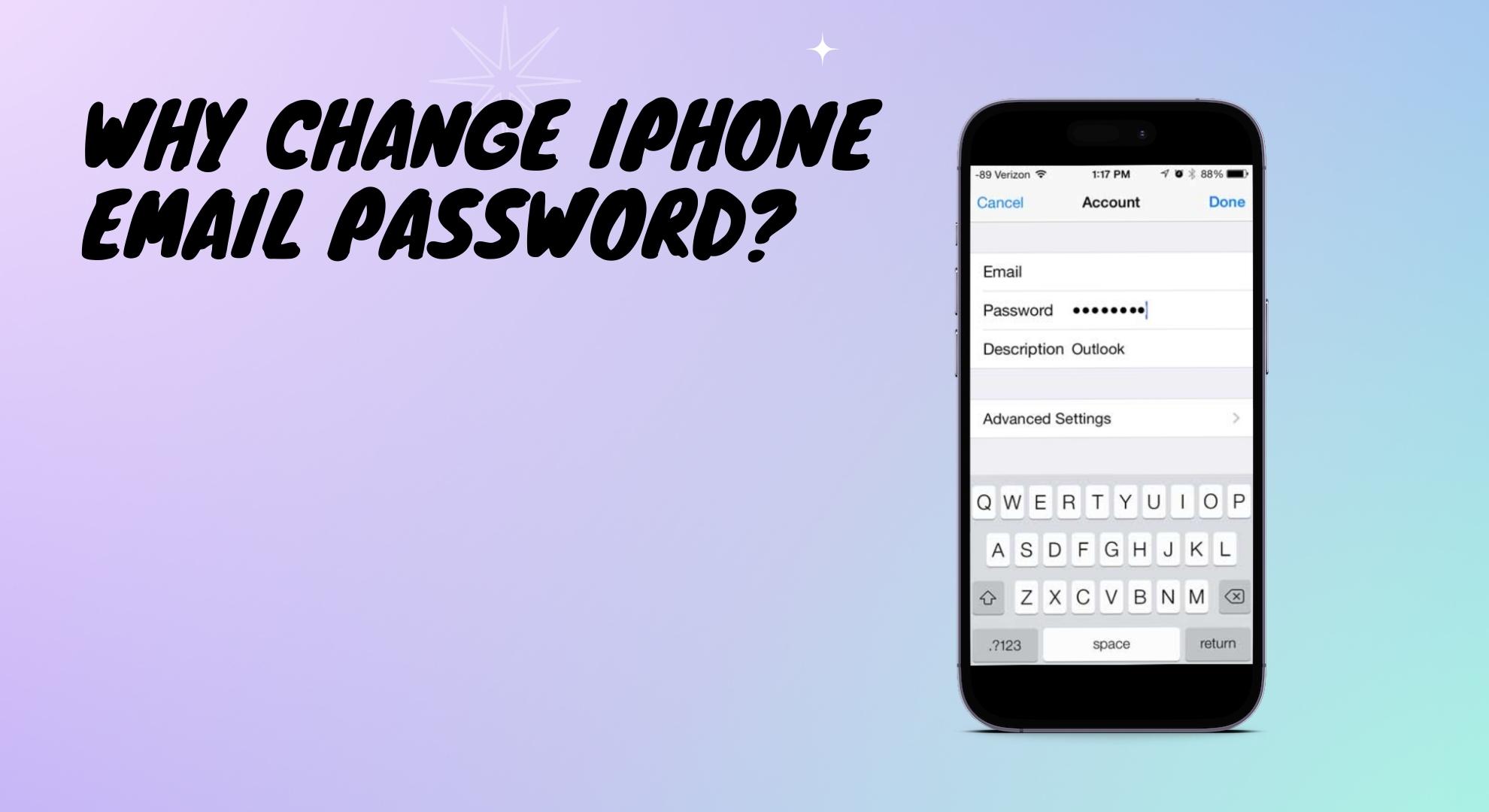 Warum möchten Sie möglicherweise Ihr E-Mail-Passwort auf dem iPhone ändern?
Warum möchten Sie möglicherweise Ihr E-Mail-Passwort auf dem iPhone ändern?
E-Mails sind zu einem wesentlichen Bestandteil unseres täglichen Lebens geworden und wir nutzen sie für fast alle unsere Online-Aktivitäten. Daher ist es wichtig, es sicher aufzubewahren. Wenn die Möglichkeit besteht, dass jemand Ihr E-Mail-Passwort gesehen hat oder wenn es seltsame Aktivitäten gibt, ist es eine gute Idee, Ihr Passwort zu ändern.
Außerdem ist das häufige Ändern von Passwörtern eine clevere Möglichkeit, die Sicherheit von Konten zu gewährleisten. Hacker versuchen neue Wege, sich in Konten einzuhacken; Es ist gut, immer einen Schritt voraus zu sein, indem man seine Passwörter regelmäßig ändert.
Vielleicht haben Sie Ihr Passwort mit jemandem geteilt, Ihr Telefon verlegt oder möchten einfach nur besonders sicher sein. Die Aktualisierung Ihres E-Mail-Passworts auf Ihrem iPhone ist eine gute Maßnahme, um Ihre Online-Welt sicher zu halten.
Ändern Sie das E-Mail-Passwort unter iOS 16 und höher
Wenn Sie neuere iPhone-Modelle besitzen und auf die neueste iOS-Version aktualisiert haben, können Sie Ihr E-Mail-Passwort wie folgt ändern:
- Gehen Sie auf Ihrem iPhone zu „Einstellungen“.
 Öffnen Sie die Telefoneinstellungen
Öffnen Sie die Telefoneinstellungen - Scrollen Sie nach unten und finden Sie „Passwörter“.
 Tippen Sie auf Passwörter
Tippen Sie auf Passwörter - Wählen Sie aus der Liste der gespeicherten E-Mail-Konten das E-Mail-Konto aus, das Sie ändern möchten.
 Wählen Sie die E-Mail
Wählen Sie die E-Mail - Tippen Sie oben rechts auf „Bearbeiten“ und geben Sie Ihr neues Passwort an die Stelle des alten ein.
 Tippen Sie auf Bearbeiten
Tippen Sie auf Bearbeiten - Wenn Sie fertig sind, tippen Sie auf die Option „Fertig“.
 Tippen Sie auf Fertig
Tippen Sie auf Fertig
Ändern Sie das E-Mail-Passwort unter iOS 15 und niedriger
Für Leute mit älteren iOS-Versionen: So können Sie Ihr E-Mail-Passwort ändern:
- Öffnen Sie die App „Einstellungen“.
 Einstellungen öffnen
Einstellungen öffnen - Suchen und tippen Sie auf „Passwörter und Konten“ (unter iOS 9 und früher sehen Sie „Mail, Kontakte, Kalender“).
 Tippen Sie auf Passwörter und Konten
Tippen Sie auf Passwörter und Konten - Tippen Sie auf das E-Mail-Konto, für das Sie das Passwort ändern möchten.
 Tippen Sie auf E-Mail
Tippen Sie auf E-Mail - Wählen Sie erneut die Option „Konto“, um den E-Mail-Login und andere Details anzuzeigen.
 Tippen Sie auf Konto
Tippen Sie auf Konto - Entfernen Sie im Feld „Passwort“ das alte Passwort, geben Sie das neue ein und tippen Sie auf „Fertig“.
 Tippen Sie auf Fertig
Tippen Sie auf Fertig
Um Passwörter für andere E-Mail-Konten zu ändern, wiederholen Sie einfach diese Schritte.
Zusätzliche Sicherheitsmaßnahmen zum Schutz Ihres E-Mail-Kontos
Das Ändern Ihres E-Mail-Passworts hilft sehr, aber Sie können auch andere Schritte unternehmen, um Ihre E-Mails zu schützen. Hier noch ein paar weitere Ideen:
- Aktivieren Sie für mehr Sicherheit die Bestätigung in zwei Schritten.
- Halten Sie Ihr Telefon oder Tablet immer auf dem neuesten Stand, um neue Sicherheitsfunktionen zu erhalten.
- Achten Sie auf gefälschte E-Mails und klicken oder tippen Sie nicht auf seltsame Links.
- Wählen Sie ein sicheres Passwort mit Buchstaben, Zahlen und anderen Symbolen.
- Versuchen Sie, nicht dasselbe Passwort für verschiedene Konten zu verwenden.
Abschließende Gedanken
In unseren E-Mails sind viele unserer Daten gespeichert, daher ist deren Sicherheit von entscheidender Bedeutung. Wenn Sie ein iPhone verwenden, können Sie Ihr E-Mail-Passwort ganz einfach ändern, indem Sie die genannten Schritte befolgen. Aber hören Sie hier nicht auf. Verwenden Sie zweistufige Anmeldungen, achten Sie auf seltsam aussehende E-Mails und wählen Sie immer sichere Passwörter.
Versuchen Sie außerdem, nicht für jedes Konto dasselbe Passwort zu verwenden. Wenn Sie diese einfachen Tipps und Schritte befolgen, können Sie Ihr E-Mail-Passwort ganz einfach ändern und Ihre E-Mail- und persönlichen Daten schützen. Denken Sie also immer an diese einfachen Hinweise, dann ist Ihre E-Mail gut geschützt.
FAQs zu E-Mail-Passwörtern und iPhone-Einstellungen
Wie oft sollte ich mein E-Mail-Passwort ändern?
Sie sollten Ihr E-Mail-Passwort alle paar Monate ändern. Dadurch bleibt Ihre E-Mail sicher. Wenn Sie jemals das Gefühl haben, dass jemand Ihr Passwort kennt oder etwas nicht stimmt, etwa eine Phishing-E-Mail erhalten hat oder Ihr System mit Malware infiziert ist, ändern Sie es ebenfalls.
Wie greife ich auf dem iPhone auf meine E-Mail-Kontoinformationen zu?
Tippen Sie auf Ihrem iPhone auf „Einstellungen“ und wählen Sie dann „Passwörter“ aus. Hier können Sie Details zu allen E-Mail-Konten sehen, die Sie hinzugefügt haben.
Gibt es einen Passwort-Manager auf dem iPhone?
Ja, es gibt eine App namens iCloud-Schlüsselbund auf iPhones. Es schützt alle Ihre Passwörter und teilt sie auf Ihren Apple-Geräten. Wenn Sie dieses Tool verwenden, können Ihre Passwörter für Websites und sogar Ihre Kreditkarteninformationen für Sie eingegeben werden, was die Arbeit einfach und sicher macht.

 Öffnen Sie die Telefoneinstellungen
Öffnen Sie die Telefoneinstellungen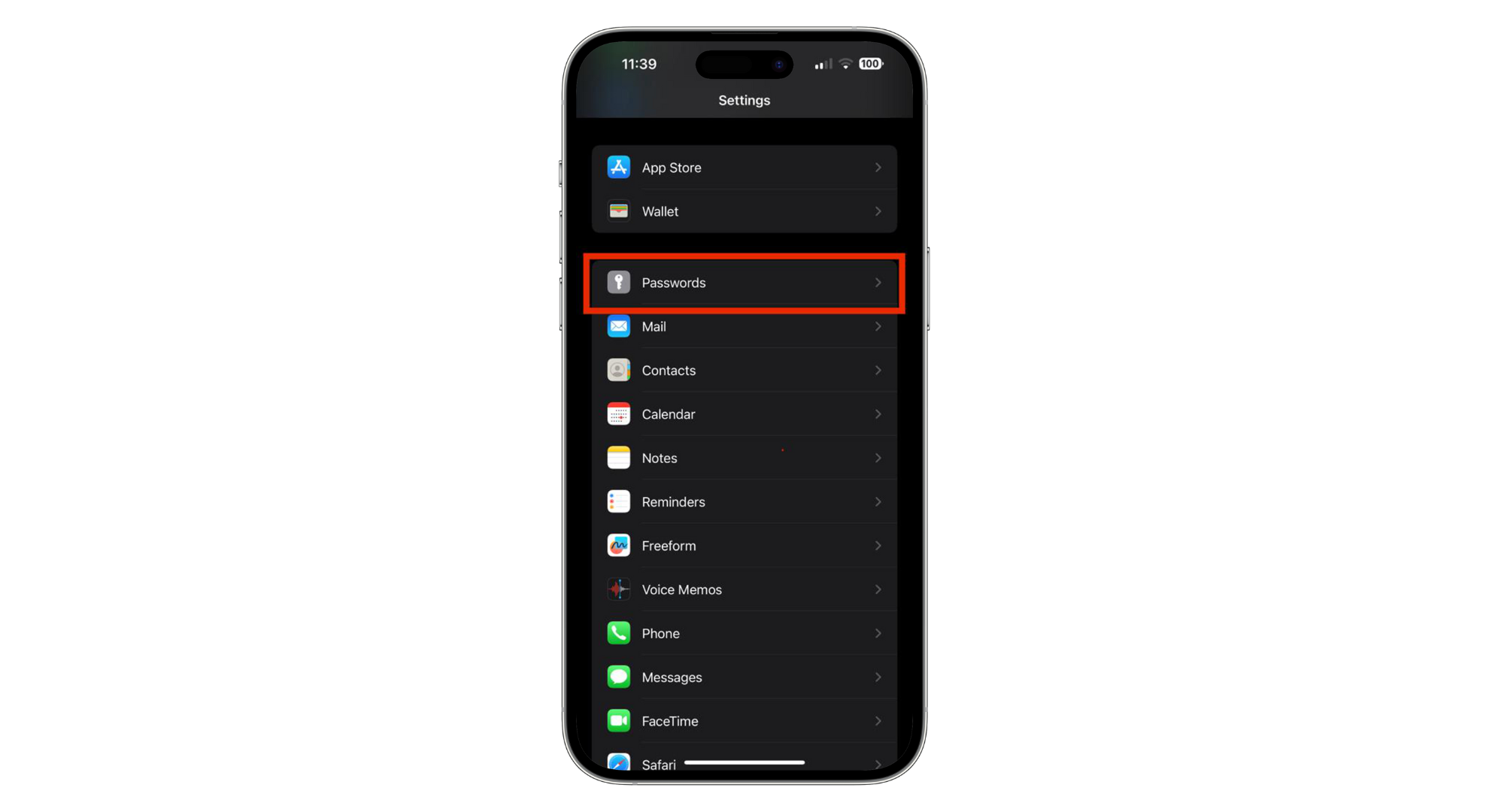 Tippen Sie auf Passwörter
Tippen Sie auf Passwörter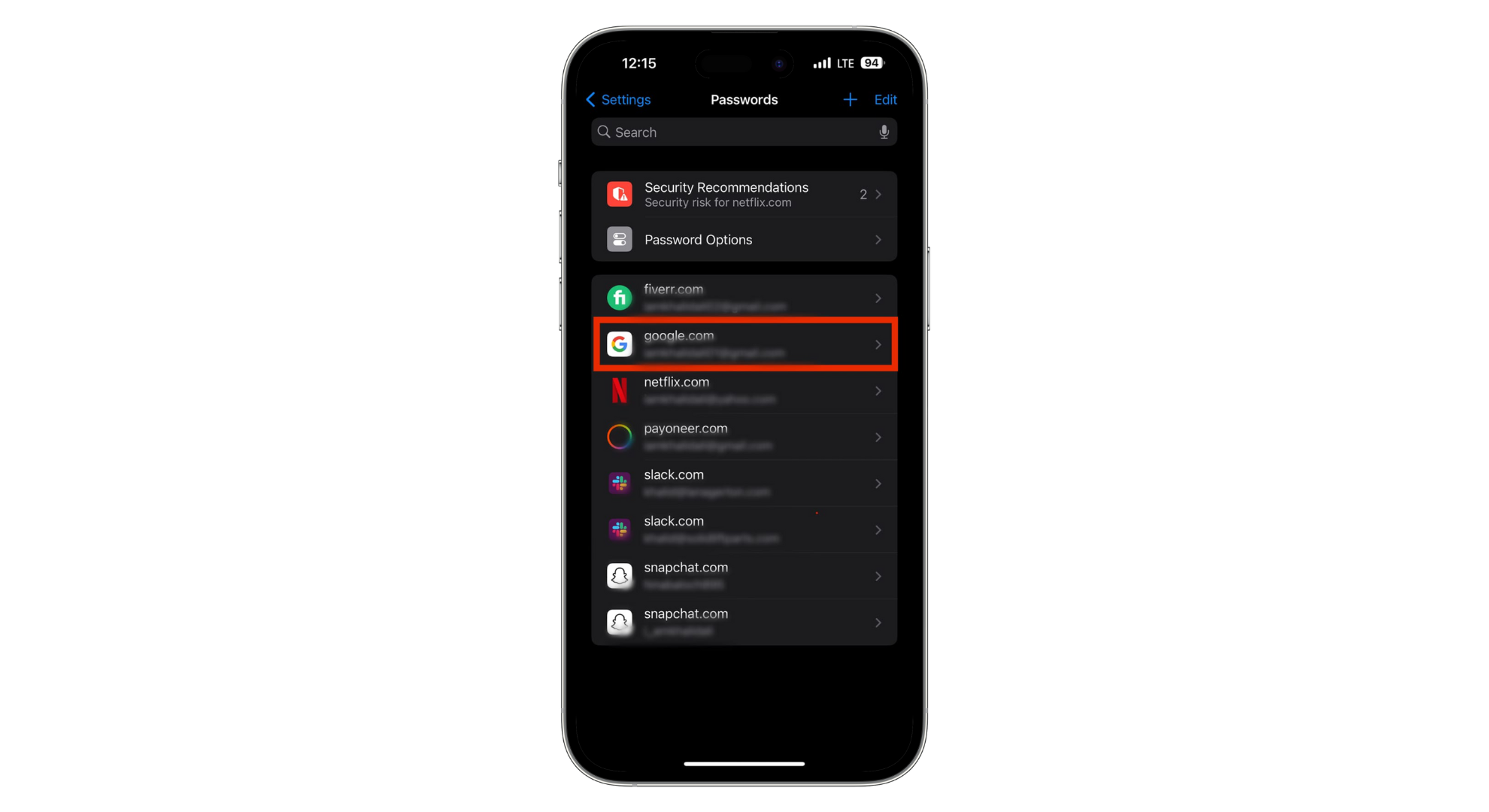 Wählen Sie die E-Mail
Wählen Sie die E-Mail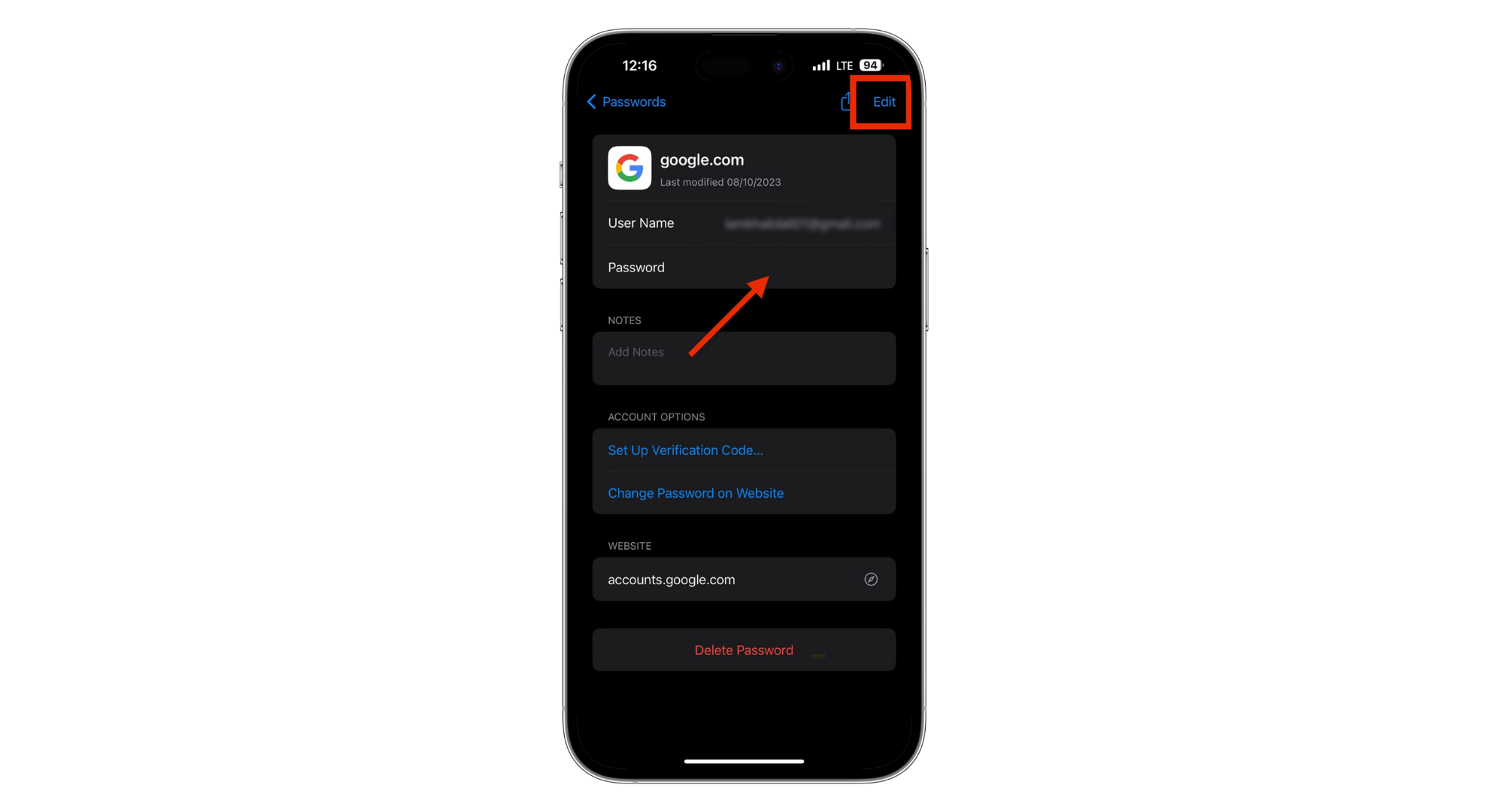 Tippen Sie auf Bearbeiten
Tippen Sie auf Bearbeiten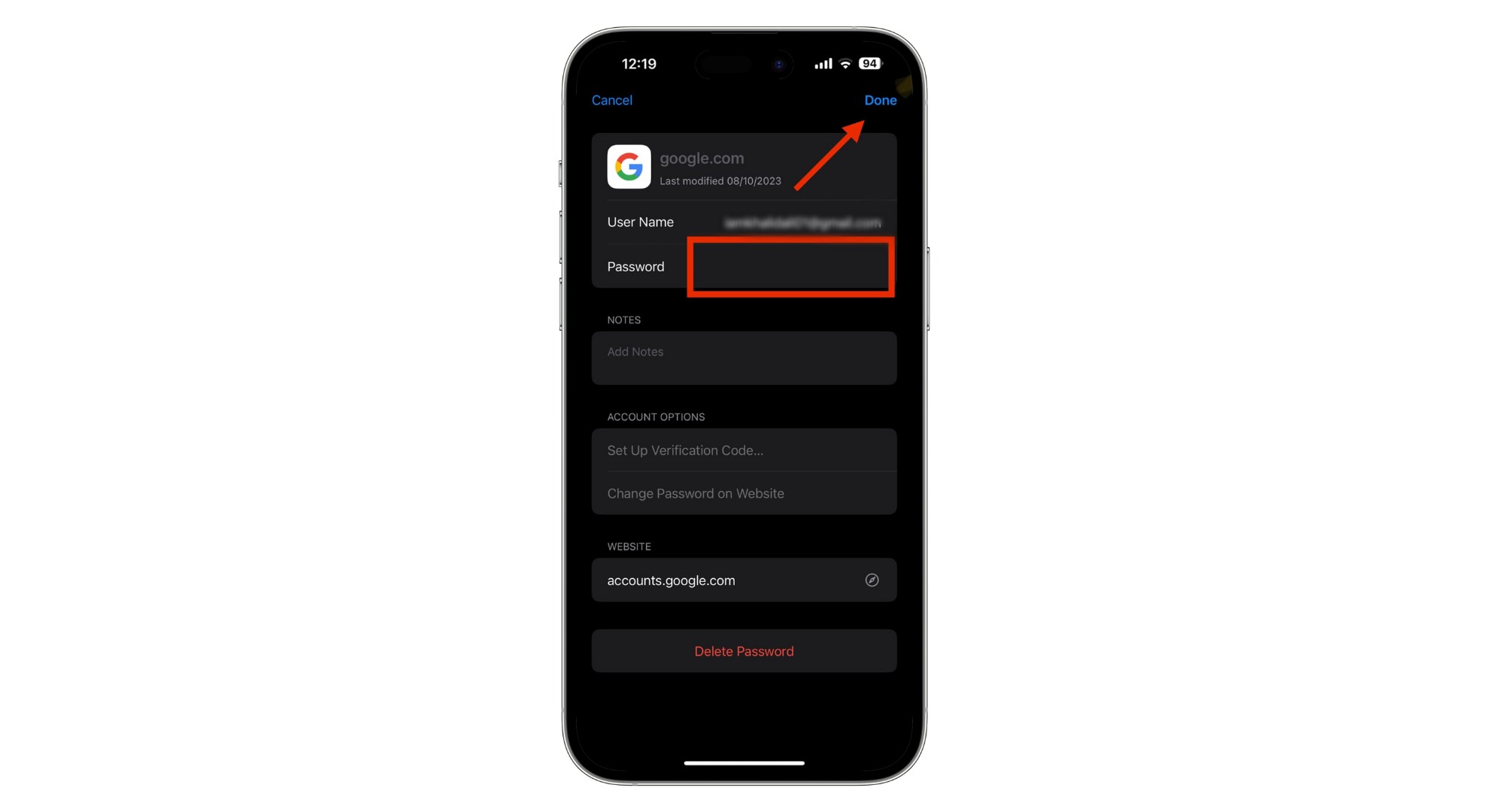 Tippen Sie auf Fertig
Tippen Sie auf Fertig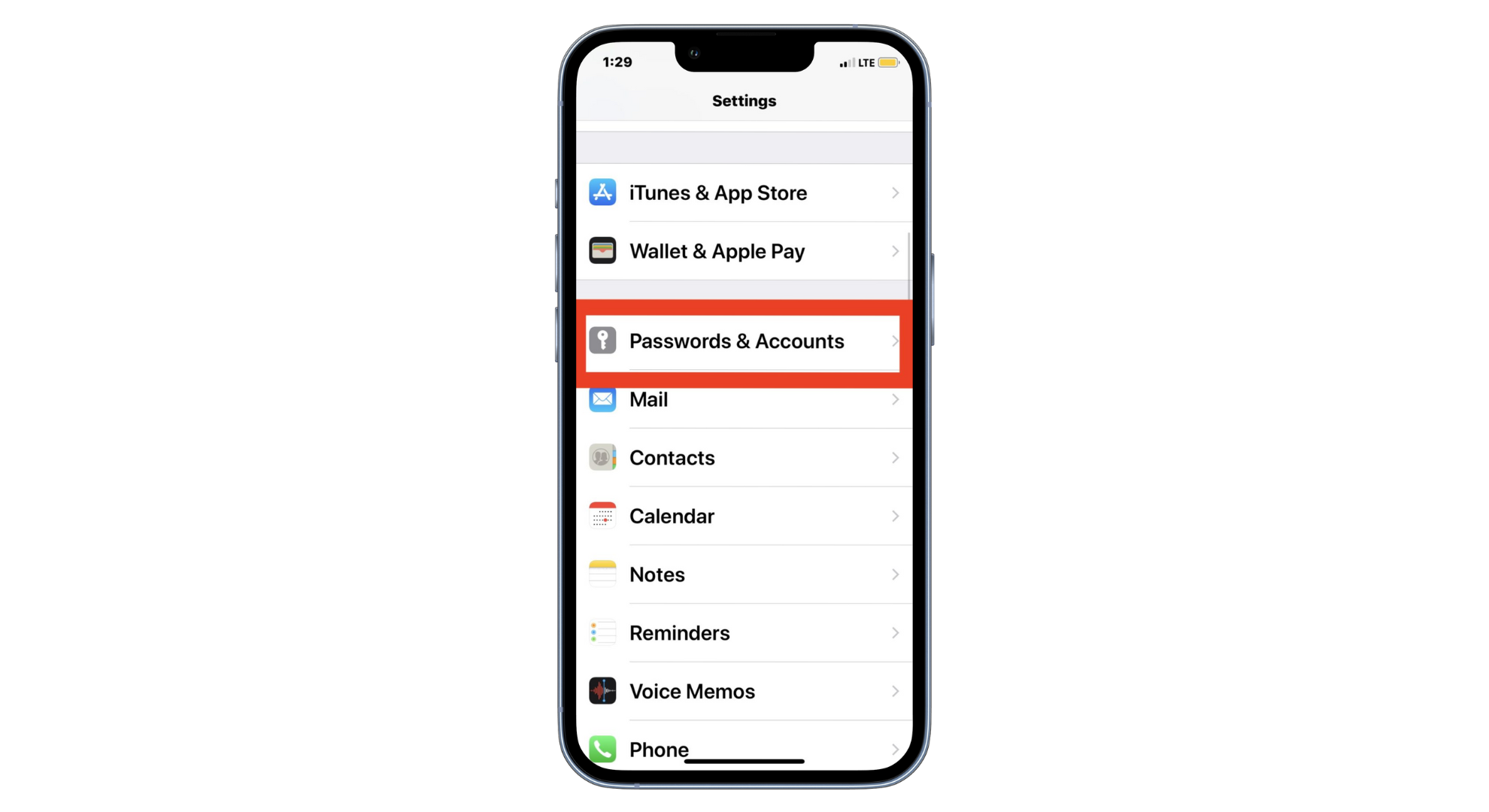 Tippen Sie auf Passwörter und Konten
Tippen Sie auf Passwörter und Konten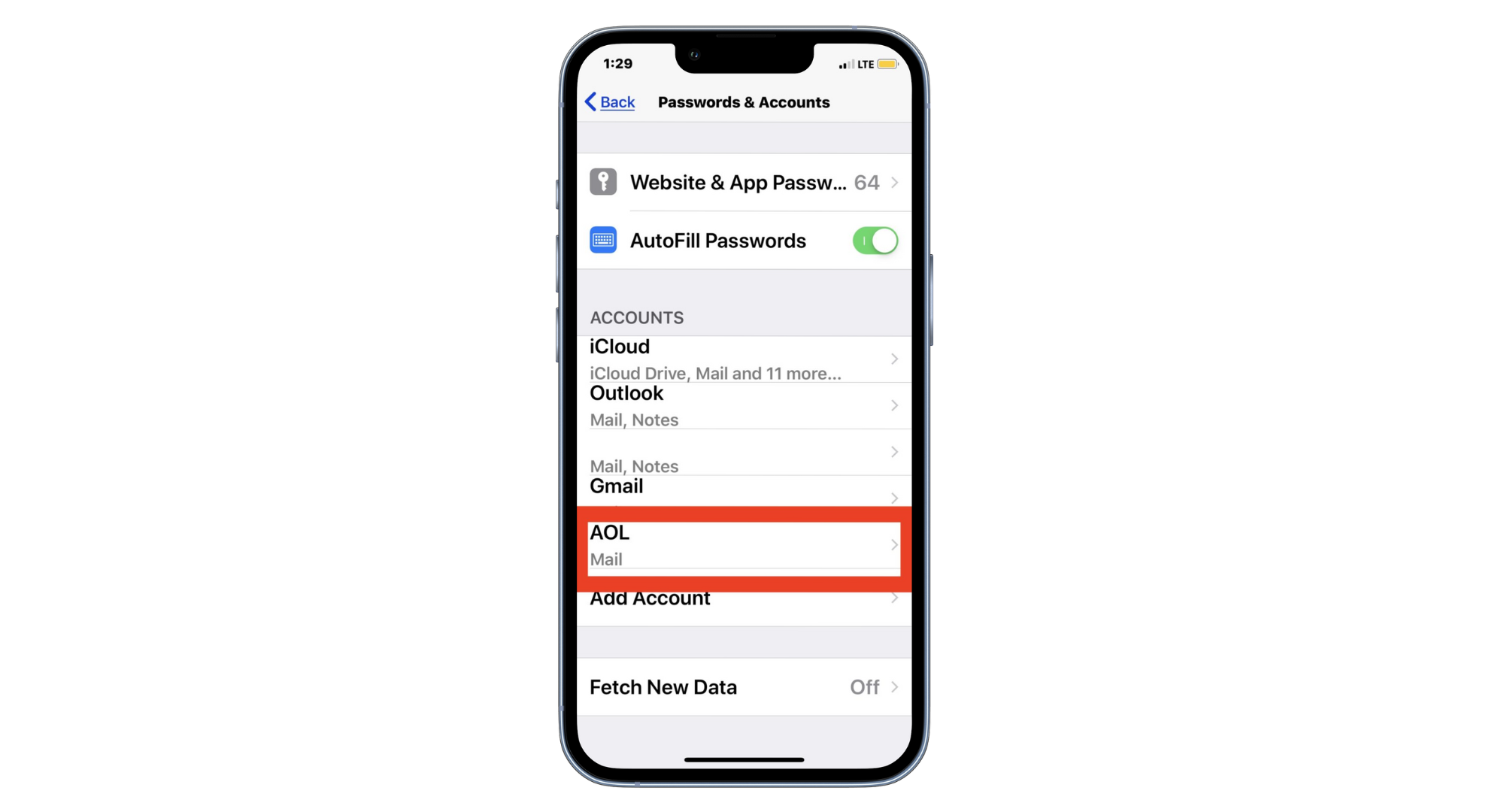 Tippen Sie auf E-Mail
Tippen Sie auf E-Mail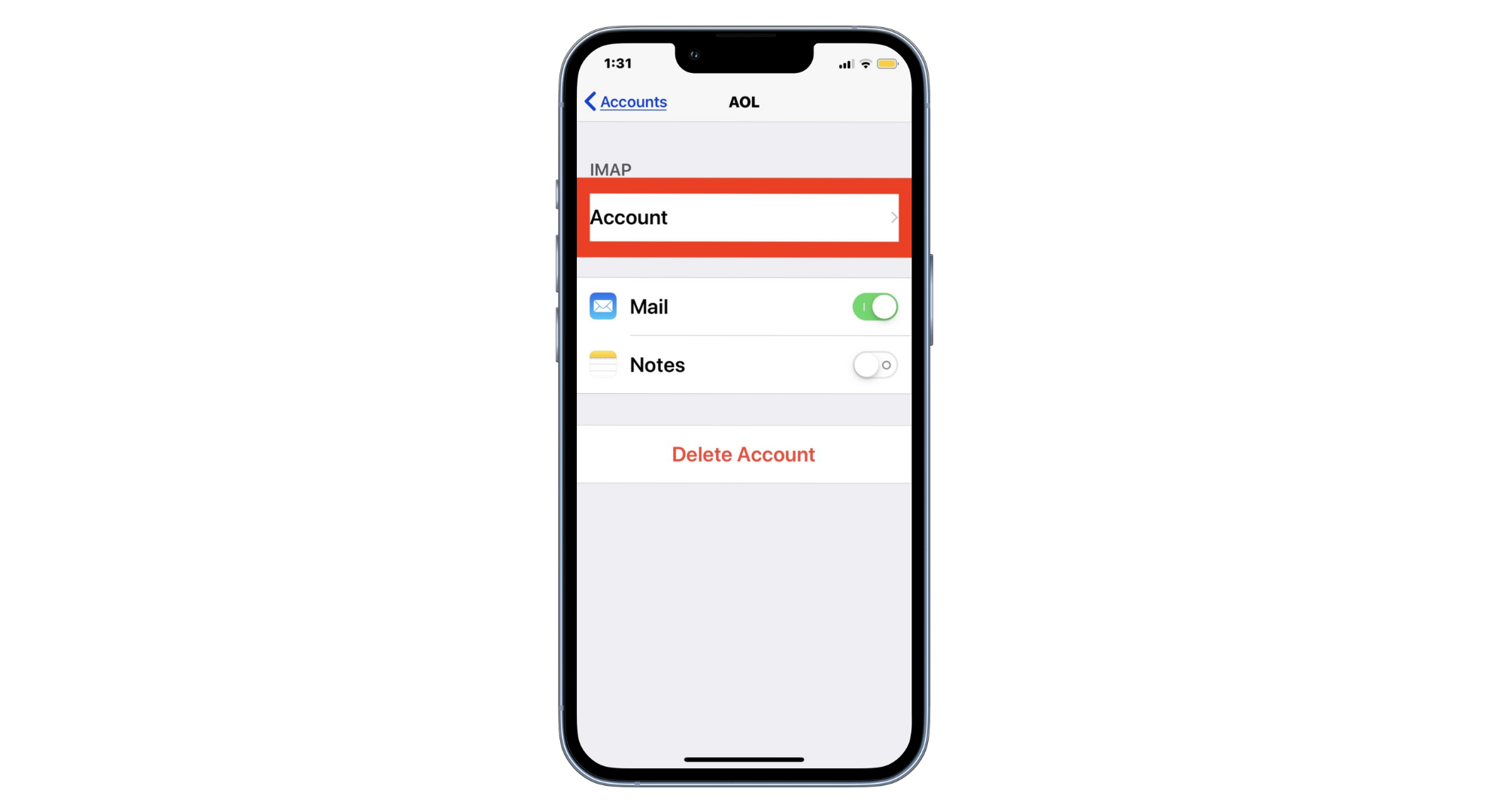 Tippen Sie auf Konto
Tippen Sie auf Konto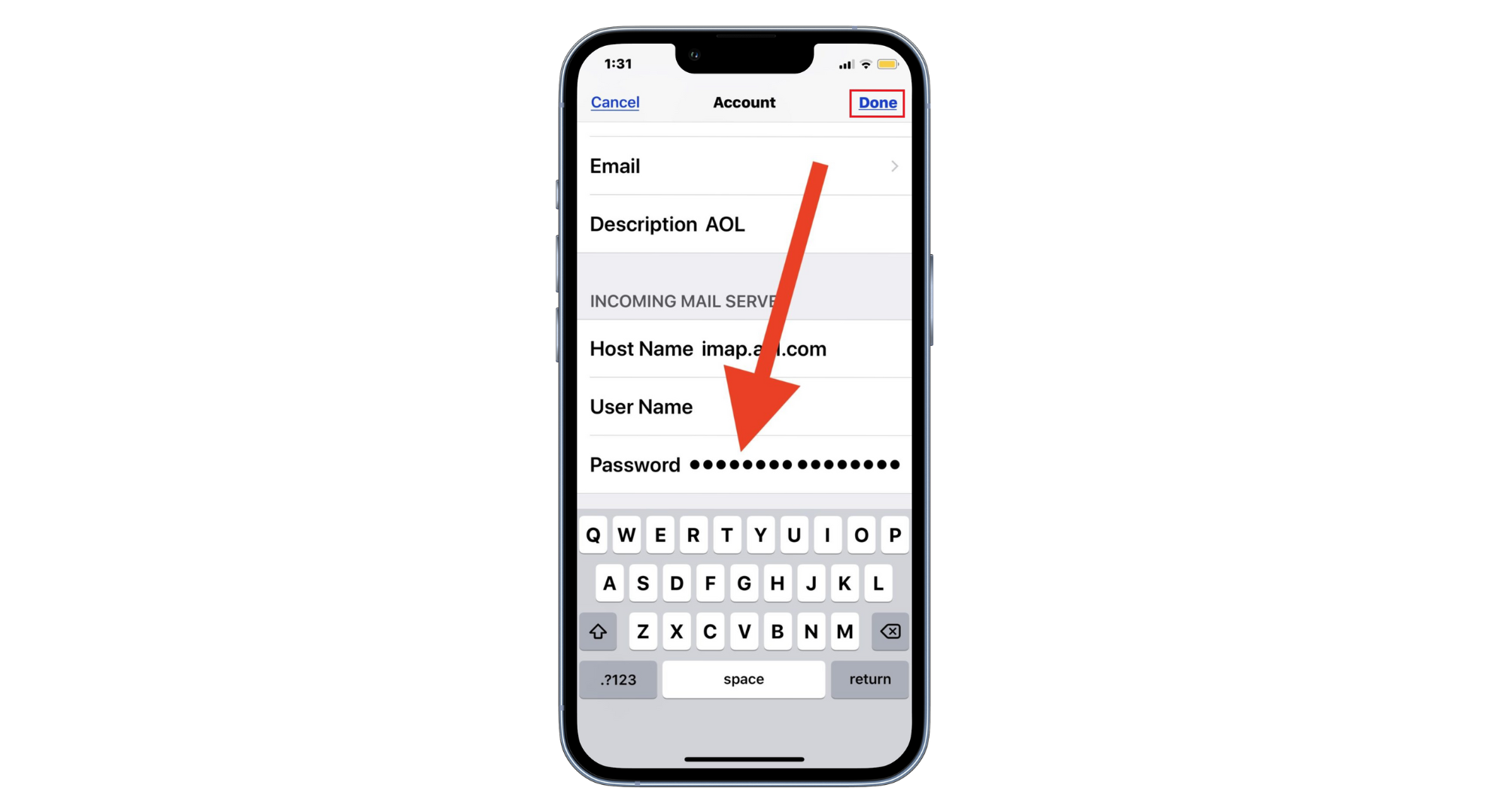 Tippen Sie auf Fertig
Tippen Sie auf Fertig




